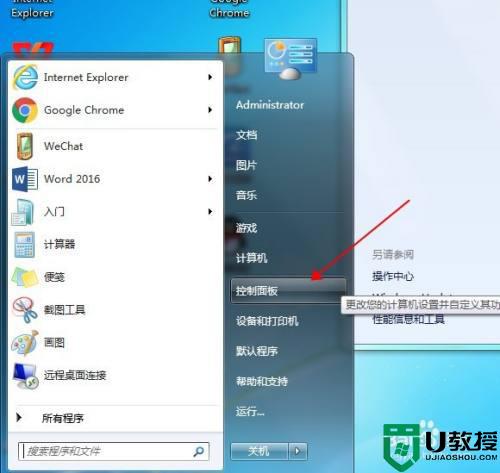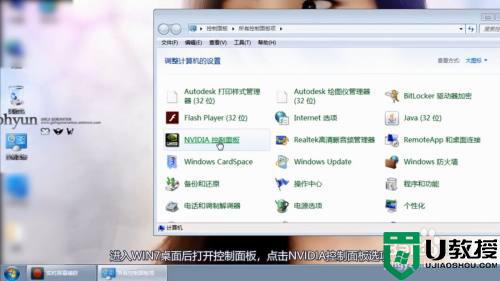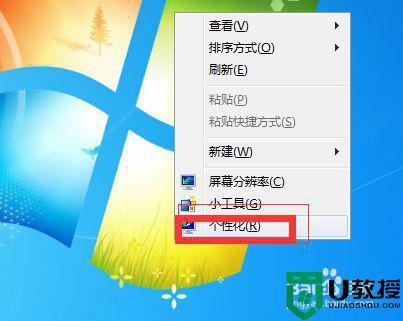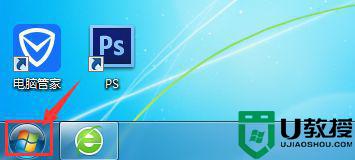笔记本调节屏幕亮度在哪win7 笔记本win7怎么调节电脑屏幕亮度
时间:2021-07-16作者:huige
电脑是现在很多人生活中离不开的设备,上班或者学习的时候经常会用到,所以调节合适的屏幕亮度可以更好的保护自己的眼睛,那么笔记本调节屏幕亮度在哪win7呢?针对这个问题,接下来就给大家讲解一下笔记本win7调节电脑屏幕亮度的详细步骤给大家参考吧。
方法一、
1、点击开始--控制面板。
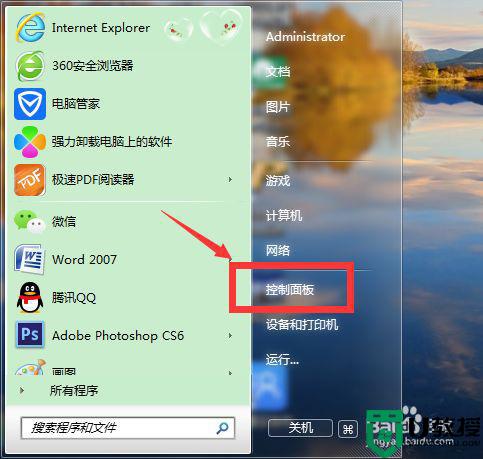
2、来到控制面板页面,选择电源选项。
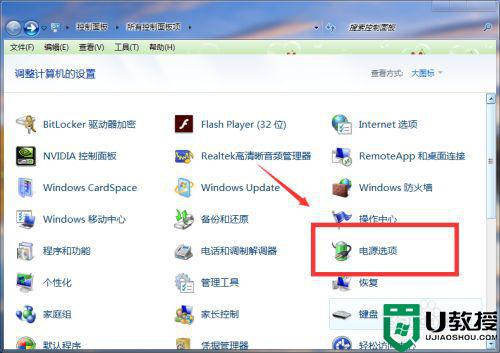
3、来到电源选项页面,我们可以用鼠标滑动下方屏幕亮度的滑块来调节屏幕亮度,往右滑动是增强屏幕亮度,反之则相反。
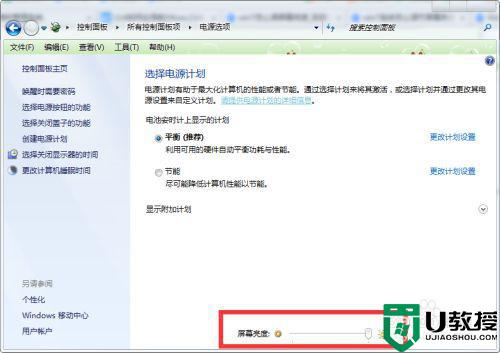
方法二:1、按住快捷键Win+X,弹出windows移动中心,我们可以用鼠标滑动显示器亮度来调节屏幕亮度,往右滑动是增强屏幕亮度,反之则相反。
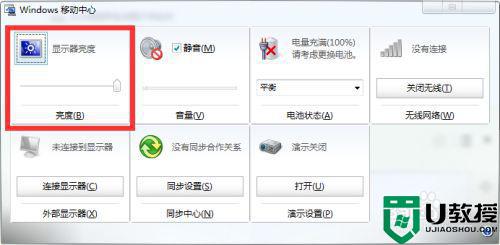
方法三、
1、我们点击电脑右下角的电池那里,弹出一个对话框,我们选择调整屏幕亮度。
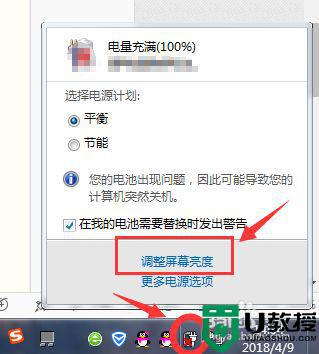
2、弹出电源选项页面,我们用鼠标滑动下方屏幕亮度的滑块来调节屏幕亮度即可。
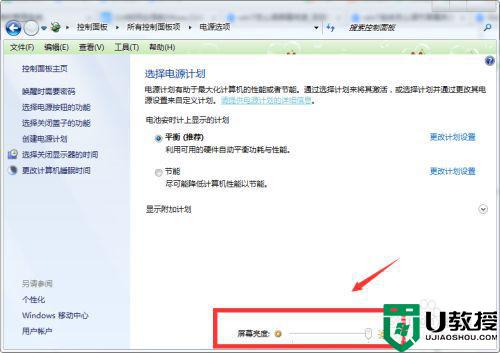
上述给大家讲解的就是笔记本win7怎么调节电脑屏幕亮度的详细内容,有这个需要的用户们可以按照上面的方法来调节吧。